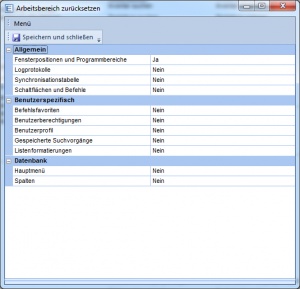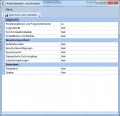Umgebung zurücksetzen: Unterschied zwischen den Versionen
Zur Navigation springen
Zur Suche springen
Admin (Diskussion | Beiträge) (Die Seite wurde neu angelegt: „Klicken Sie in der Hauptmenüleiste auf Bearbeite und "Umgebung Zurücksetzen". Wählen Sie im darauffolgenden Fenster die folgenden Optionen aus: * Fensterp…“) |
Admin (Diskussion | Beiträge) |
||
| Zeile 1: | Zeile 1: | ||
| + | [[Bild:umgebungzuruecksetzen.jpg|thumb|right]] | ||
Klicken Sie in der [[Hauptmenüleiste]] auf Bearbeite und "Umgebung Zurücksetzen". Wählen Sie im darauffolgenden Fenster die folgenden Optionen aus: | Klicken Sie in der [[Hauptmenüleiste]] auf Bearbeite und "Umgebung Zurücksetzen". Wählen Sie im darauffolgenden Fenster die folgenden Optionen aus: | ||
| Zeile 12: | Zeile 13: | ||
== Bilder == | == Bilder == | ||
| − | + | <gallery> | |
| + | Bild:umgebungzuruecksetzen.jpg | ||
| + | </gallery> | ||
Version vom 5. Februar 2010, 14:02 Uhr
Klicken Sie in der Hauptmenüleiste auf Bearbeite und "Umgebung Zurücksetzen". Wählen Sie im darauffolgenden Fenster die folgenden Optionen aus:
- Fensterpositionen und Programmbereiche: Setzt Fensterpositionen, Programmbereiche und weitere getroffenen Einstellungen aus dem Hauptprogrammfenster zurück.
- Listenformatierungen: Setzten Sie gespeicherte Sortierungen, Gruppierungen und Spaltenköpfe auf Standardeinstellungen zurück.
- Logprotokolle: Löschen Sie verfügbare Log-Daten
- Benutzerprofil: Setzt das ausgewählte Benutzerprofil zurück.
- Gespeicherte Suchvorgänge: Die eingegebenen Suchanfragen aus Filterformularen werden gelöscht
- Befehlsfavoriten: Häufig ausgeführt Steuerbefehle werden zurückgesetzt
- Synchronisationstabelle: Löscht Informationen, die für die Kommunikation der untereinander verbunden envira.ERP Clients zuständig ist
Klicken Sie auf die Schaltfläche Ok, um die ausgewählten Vorgänge auszuführen. Änderungen werden nach erfolgten Programmstart wirksam.